 Pour la plupart des opérations normales, surfer sur Internet, écrire dans Word ou Office, écouter de la musique, regarder des films, lire des courriers ou utiliser des applications et programmes utiles ou de gestion du travail, un ordinateur de 5 ans est identique à celui d'aujourd'hui qui est trois fois plus puissant et plus performant. Les différences sont certes notables mais rien ne peut être fait pareil même si avec une légère différence de vitesse.
Pour la plupart des opérations normales, surfer sur Internet, écrire dans Word ou Office, écouter de la musique, regarder des films, lire des courriers ou utiliser des applications et programmes utiles ou de gestion du travail, un ordinateur de 5 ans est identique à celui d'aujourd'hui qui est trois fois plus puissant et plus performant. Les différences sont certes notables mais rien ne peut être fait pareil même si avec une légère différence de vitesse.Quand tu regardes plutôt les jeux vidéo, vous entrez alors dans le domaine de l'application informatique qui tire le meilleur parti de la puissance et des ressources des PC. Suivre leur évolution est impossible et au moins une carte vidéo devrait être changée chaque année pour être sûr d'exécuter le dernier jeu vidéo avec de bonnes performances. Voyons donc ensemble quels programmes nous pouvons faire pour optimiser l'ordinateur pour les jeux vidéo sur PC.
Comment accélérer votre PC pour les jeux vidéo
Des gens normaux, qui n'ont pas une vraie passion pour les jeux vidéo mais qui y jouent peut-être quand même et n'ont pas l'intention de toujours changer de PC pour être toujours optimisé pour faire tourner ces jeux, vous pouvez essayer d'augmenter la puissance graphique en utilisant un programme automatique. L'ordinateur devrait ainsi pouvoir exécuter des applications beaucoup plus rapidement, ouvrir la fenêtre du navigateur et surfer sur le net beaucoup plus rapidement, et jouer sans voir le PC bloqué par un chargement long.
Avant de parler des programmes spécialisés, il est important de savoir que dans Windows 10 il existe une fonction dédiée à l'optimisation des performances ordinateur pour jeux vidéo. Pour l'utiliser, activer la barre de jeu appeler Barre de jeu XBox en allant dans Paramètres> Jeux. À partir de maintenant, vous pouvez activer la barre de jeu Windows 10 en appuyant simultanément sur les touches Windows-G.
Toujours dans Paramètres > Jeux, vous pouvez également activer l'option Mode de jeu. Avec cette option activée, chaque fois que vous ouvrez un jeu vidéo, Windows 10 concentrera les performances de votre ordinateur sur le jeu pour obtenir une fréquence d'images plus stable.
Programmes dédiés NVIDIA et AMD
Pour être du bon côté, nous pouvons compter sur outils spécifiques produits par NVIDIA et AMD, afin d'optimiser immédiatement l'ordinateur en fonction du jeu que nous commençons, en modifiant également les paramètres de la carte vidéo dédiée. Les deux programmes à télécharger sont NVIDIA GeForce Experience et AMD Radeon Software.

Avec les deux programmes (disponibles gratuitement), nous pouvons ajuster dynamiquement les paramètres de la carte vidéo, mettre à jour les pilotes nécessaires pour jouer et optimiser le système d'exploitation, afin d'avoir toujours le bon compromis entre qualité graphique et performances. Évidemment, nous devons installer le bon outil en fonction de la carte vidéo en notre possession.
Pour en savoir plus sur les paramètres modifiables avec les outils dédiés à la carte vidéo, nous pouvons lire notre article Configurations optimales pour les cartes graphiques NVIDIA et AMD.
Razer cortex
Si nous recherchons un programme gratuit capable d'optimiser l'ordinateur pour les jeux vidéo sur PC, quelle que soit la carte vidéo utilisée, nous pouvons compter sur Razer cortex, téléchargeable sur le site officiel.
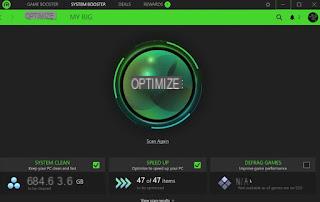
Cet outil est né sous la forme d'un programme IOBit (le fameux Game Booster) et reste l'un des meilleurs outils pour accélérer tous les PC dédiés au jeu. Razer Cortex a été conçu pour optimiser un jeu sur PC plus agile et réactif lors des expériences de jeu : d'un simple clic de souris, il aide à définir les paramètres matériels de l'ordinateur pour augmenter les performances. En l'activant, nous arrêterons les processus en arrière-plan, nettoierons et viderons la RAM des programmes inutiles, optimiserons certains paramètres graphiques de Windows 10 et tirerons le meilleur parti du CPU et du GPU.
Game Booster contribuera non seulement àOptimisation du PC pour les jeux, mais ce sera aussi une aide à la gestion des toute application qui utilise et abuse de la puissance du processeur ou du processeur. Game Booster permet cela une sorte d'overclocking, en un seul clic et c'est vraiment époustouflant. Pour les plus expérimentés, pour chaque jeu vidéo il est possible de regarder les FPS (Frames per second) avec lesquels se déroule le jeu vidéo.
Après le lancement de Game Booster, il devrait y avoir une nette augmentation des FPS.
Avira System Speedup
Un autre programme utile pour optimiser votre ordinateur pour les jeux vidéo sur PC est Avira System Speedup, téléchargeable gratuitement sur le site officiel.
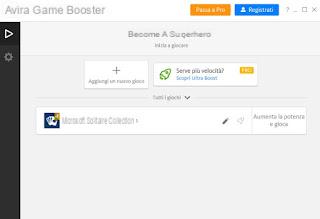 Avira System Speedup">
Avira System Speedup">
Parmi les outils d'optimisation proposés par cette suite on retrouve également Booster de jeu Avira, qui permet en quelques clics de souris d'optimiser le système d'exploitation, de libérer de la mémoire RAM et de pousser au maximum le matériel spécifique aux jeux vidéo, pour que vous puissiez jouer sans soucis.
Pour l'utiliser, on ouvre la suite, on appuie sur Outils, nous sélectionnons Booster de jeu Avira, on appuie sur Ajouter un nouveau jeu et nous indiquons l'exécutable du jeu à optimiser, afin que les optimisations nécessaires puissent démarrer au bon moment.
Booster de jeu sage
Un autre programme que nous pouvons utiliser pour accélérer le PC de jeu au maximum est Booster de jeu sage, très similaire à Razer Cortex et disponible en téléchargement sur le site officiel.
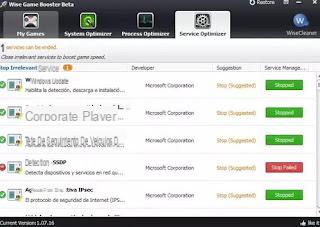 Booster de jeu sage">
Booster de jeu sage">
Wise Game Booster est un programme gratuit, facile à utiliser et idéal pour optimiser Windows pour jouer. Cet outil logiciel analyse les processus et ferme ceux qui ne sont pas nécessaires lors d'une partie de jeu afin de maximiser les ressources à allouer au jeu. Si vous avez fini de jouer, les processus précédemment fermés sont redémarrés. Toutes les opérations s'effectuent d'un simple clic, sans aucune difficulté.
Game Fire
Un autre excellent programme qui est idéal pour optimiser votre ordinateur de jeu est Game Fire, que nous pouvons télécharger gratuitement sur le site officiel.
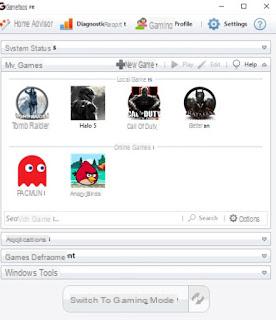
Comme d'autres outils d'accélération valides vus jusqu'à présent, Game Fire offre un Mode de jeu où le système est optimisé pour libérer des ressources matérielles exclusivement pour le jeu, réduisant la consommation de RAM pour les programmes inutiles, désactivant les effets graphiques du système d'exploitation et réduisant le temps d'attente pour le démarrage d'un seul jeu.
Nous avons également parlé de ce programme dans le guide Configuration matérielle requise et spécifications pour jouer à des jeux vidéo sur votre ordinateur.
conclusions
Il est connu que les jeux vidéo, étant l'expression informatique maximale et étant le résultat du travail des meilleurs développeurs de logiciels au monde, nécessitent, pour être fluides, que la plupart des applications et des processus s'exécutant en arrière-plan sur le système d'exploitation système sont désactivés ou consomment le moins de ressources possible. . En utilisant les outils dédiés au jeu, nous accélérerons le système lorsque nous jouerons, en gagnant certainement quelques images supplémentaires et en pouvant pousser les paramètres graphiques du jeu au maximum.
Pour profiter encore plus de la vitesse des jeux, nous vous suggérons de lire notre article Overclocking GPU : Guide pour booster votre carte graphique avec Afterburner.
Si par contre nous devons choisir un nouveau PC gamer, nous vous proposons de le construire vous-même avec les pièces vues dans le guide Le PC le plus puissant de tous les temps - De meilleures pièces matérielles aujourd'hui.
Optimisez votre ordinateur pour les jeux vidéo sur PC


























